Тарифні плани- Знайомство з тарифними планами
- Створення та редагування тарифних планів
- Створення планів адміністратора
- Демонстраційні плани
- Доступ до планів
- Управління планами
- Налаштування планів
- Ліміти використання RAM&CPU
Знайомство з тарифними планами
У H-Sphere хостинг-план визначає тип акаунта або, іншими словами, привілеї та хостінг-ресурси/сервіси, надані власнику облікового запису. Плани створюються і редагуються за допомогою майстрів плану, їх можна розділити на три основні категорії:
Категорія плану
|
використовуються для створення: |
Схожі документи
|
Доступні: |
| Адміністративний |
адміністративних акаунтів і акаунтів техпідтримки
|
Плани адміністратора
Надання техпідтримки |
Головному адміністратору і реселерам.
Реселери можуть створювати адміністративні плани на рівні своєї реселерської контрольної панелі. |
| Реселерський |
реселерських акаунтів
|
Поняття реселер
|
Тільки головному адміністратору.
|
План кінцевого користувача
|
системних (службових) і клієнтських акаунтів
|
Хостинг для вашого домену
Реєстрація користувачів |
Головному адміністратору і реселерам.
|
Якщо реселерські і користувацькі тарифні плани сконфігуровані як платні, вони визначають ціни на ресурси.
Користувацькі плани можуть відрізнятися платформами: Unix, Windows, Real Unix, Real Windows і т.п.
Ви також можете створити демо-плани, що демонструють можливості H-Sphere без необхідності використання справжніх ресурсів.
Користувачі можуть змінювати свої хостинг-плани. Ви можете налаштувати з яких і на які плани клієнти можуть переходити, згідно запропонованих сумісних планів. |
Створення та редагування тарифних планів
Важливо!
Якщо Ви вирішили створити новий тарифний план з розміщенням в Україні, необхідною умовою є розміщення веб-сервісів, поштових сервісів та баз даних також в Україні. Враховуйте це під час створення плану та вибирайте із випадаючого списку ресурсу закінчення "-UA", як показано нижче.
В українських тарифних планах усі сервіси будуть мати закінчення UA!
Веб-сервіси:
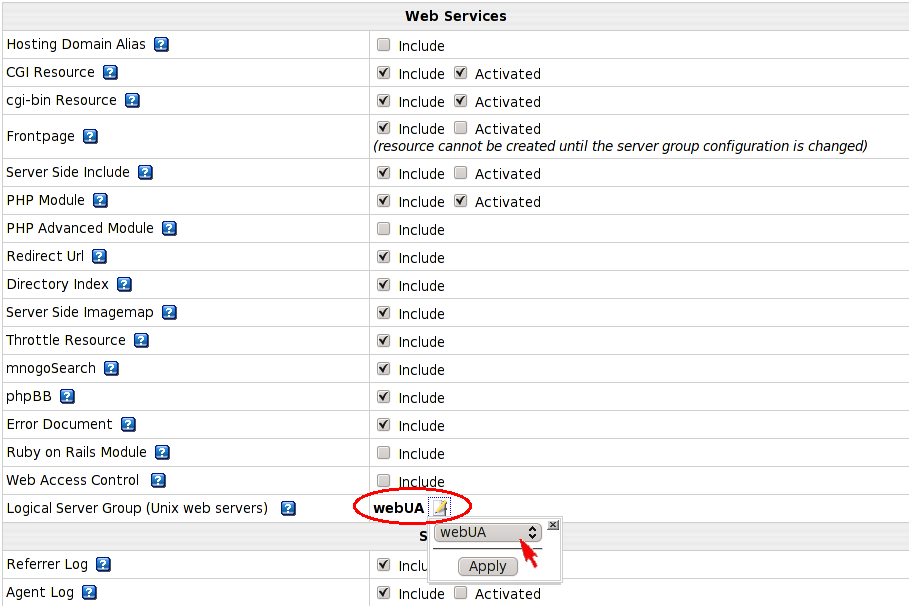
Поштові сервіси:

Бази даних MySQL:

Для розміщення тарифного плану в США, усі сервіси повинні розміщуватися в США, відповідно. Тому у процесі створення плану вибирайте із випадаючого списку лише назву ресурсу без закінчення, як показано нижче.
У американських тарифних планах усі сервіси будуть однойменними із назвою ресурсу!
Веб-сервіси:
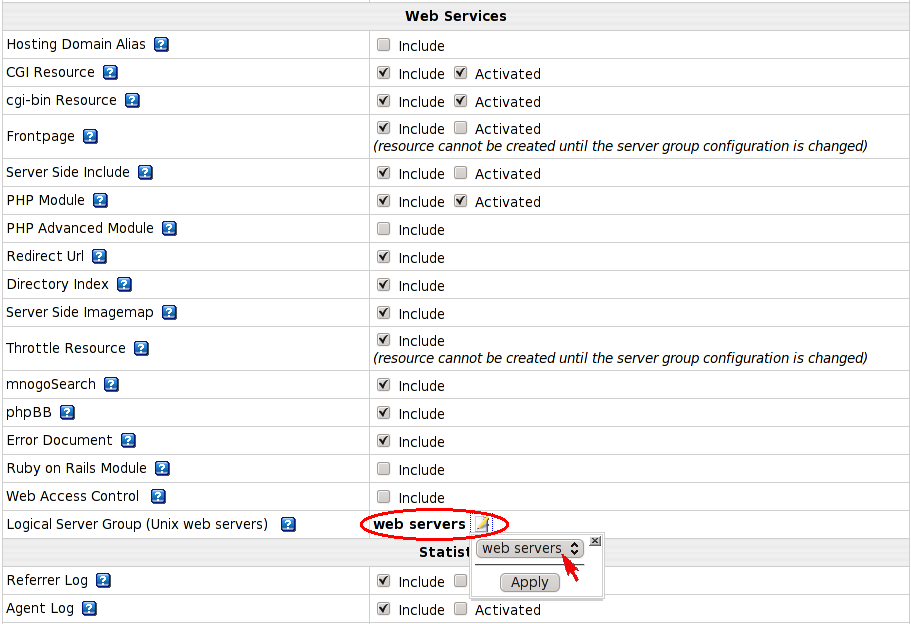
Поштові сервіси:

Бази даних MySQL:

Запуск Майстра по створенню плану
У H-Sphere тарифні плани створюються за допомогою Майстра по створенню планів. Щоб почати роботу з Майстром створення планів:
1. Перейдіть в меню Plans-> Create.
2. На сторінці, що з'явилася виберіть тип плану.
Дивіться нижче пояснення по кожному типу плану.
3. Використовуйте Майстер, дотримуючись наведених нижче інструкцій.
4. Новостворені плани відключені за умовчанням. Перемикаючи кнопку ON/OFF у колонці Signup поруч з хостинг-планом, ви дозволите або забороніть підписки на цей план.
Запуск Майстра по редагуванню плану
Тарифні плани редагуються за допомогою Майстра з редагування планів. Щоб почати роботу з Майстром редагування планів:
1. Перейдіть в меню Plans-> Manage.
2. У списку планів натисніть на назві плану, який ви хочете відредагувати.
3. Використовуйте Майстер, дотримуючись наведених нижче інструкцій.
Спрощений Майстер планів
H-Sphere дає можливість скоротити наступні кроки Майстра плану, де ви встановлюєте ціни для білінгового періоду. Щоб видалити поля для безкоштовних ресурсів, вимкніть опції для даних ресурсів. Для цього:
- Перейдіть в меню Plans->Simplified Plan Wizards

- Вимкніть опції поруч з ресурсами або групою ресурсів, за які ви не збираєтеся стягувати плату:

- Відправте запит
Як результат, крок 2 Майстра створення планів і кроки 2 і 3 Майстра редагування планів будуть включати в себе поля для відміток тільки в меню ресурсів у Спрощеному Майстрі планів:

Примітка: якщо ви вже встановили ціну ресурсу або цей ресурс безкоштовний (наприклад, дискова квота, трафік і т.п.), записи про нього будуть відображені в подальших кроках незалежно від ваших налаштувань в Спрощеному Майстрі планів.
Типовий Майстер планів
Більшість Майстрів планів працюють за однією і тією ж схемою і складаються з двох або більше кроків:
- крок 1:
- включення або виключення певних ресурсів;
- активізація їх за замовчуванням;
- конфігурація налаштувань таких, як тривалість випробувального терміну, кредитний ліміт, період повернення платежів, тип IP за замовчуванням і т.п.
- наступні кроки:
- встановлення цін для клієнтів на реєстрацію доменних імен у конкретному плані;
- встановлення безкоштовних лімітів і цін для кожного типу ресурсу за замовчуванням (1 місяць) і поточних білінгових періодів.
* Кількість наступних кроків залежить від поточних білінгових періодів в цьому плані.
Крок 1. Вибір ресурсів і конфігурація налаштувань плану
На першому етапі виберіть, які ресурси будуть доступними і активними в плані.
Зауважте, що Майстер планів відображає тільки ресурси, включені в системі на глобальному рівні. Читайте докладніше про Глобальні ресурси (Global Resources).
- Include: включіть цю опцію, щоб зробити ресурс доступним для користувачів, які підписалися на план. Якщо ви не включите цю опцію, користувачі в даному тарифному плані не зможуть скористатися перевагами цього ресурсу. Вибір лише опції Include не активує цей ресурс за замовчуванням; у новостворених акаунтах він буде відключений.
-опція Activated визначає чи буде ресурс включений відразу ж під час реєстрації або активований пізніше користувачем. Якщо в платному ресурсі опція Activated відключена, оплата за нього не буде відображена в рахунку, оформленому при реєстрації, але користувачі зможуть включити її при необхідності; в такому випадку оплата буде нарахована з моменту активації. Якщо ж у платному ресурсі опція Activated включена, це буде відображено в рахунку, оформленому при реєстрації, і оплата буде нараховуватися з того моменту, коли користувачі включать ресурс у своїх контрольних панелях. Якщо в активованому ресурсі є деякі дочірні платні ресурси, які теж активовані в Майстрі планів, вони будуть включені в рахунок, оформлений при реєстрації, і користувачеві буде нараховуватися оплата за них з моменту активації головного ресурсу.
Деякі ресурси плану вбудовані в систему і не можуть бути вилучені з плану. Їх немає на цій сторінці.
Примітка: якщо ви видалите ресурси, які використовуються деякими користувачами, вони залишаться функціональними, але стануть недоступними з контрольної панелі користувача.
Для початку вам треба ввести Plan name (назва плану) для плану, який ви створюєте. Пізніше ви можете змінити назву плану в меню Plan Settings.

Потім, крок 1 дає вам можливість налаштувати такі хостинг-ресурси:
 |
- Summary Disk Usage: відключення цієї опції приведе до зупинки нарахування коштів системою кінцевому користувачеві за використання дискового простору використання дискового простору.
- Domain: включіть цю опцію, щоб дозволити реєстрацію доменів, перенесення доменів та хостинг існуючих доменів за допомогою контрольної панелі користувача.
- Host Existing Site: дає можливість розміщувати домени на хостингу, зареєстровані поза H-Sphere без перенесення їх до поточнихх реєстраторів. Більше про хостинг для існуючих доменів.
- Domain registration: дає можливість користувачам створювати домени нового зразка через сервіси реєстрації домену, підтримувані в H-Sphere.
- Leave registrar prices as they are:включіть цю опцію, щоб перейти до кроку 2 Майстра і скористатися цінами, заданими за замовчуванням. Якщо ви хочете ввести для користувача ціни на реєстрацію доменів, не вмикайте дану опцію.
- Domain Transfer: дозволяє користувачам переносити домени вже зареєстровані поза H-Sphere будь-яким реєстратором до OpenSRS або Enom.
- Leave domain transfer prices as they are: включіть цю опцію, щоб перейти до кроку 2 плану і скористатися цінами, заданими за замовчуванням. Якщо ви хочете ввести для користувача ціни за перенесення доменів, не вмикайте дану опцію.
- SubDomain: дозволяє користувачам створювати сабдомени. У сабдоменов та ж функціональність, що і у звичайних доменів.
- Stopgap Domain: дає можливість вашим клієнтам користуватися хостинг-послугами без повноцінного домену. У тимчасових доменів немає DNS-зон, а також вони не мають у наявності сервісів електронної пошти. Тим не менше, користувачі можуть отримати доступ до своїх сайтів, використовуючи свої доменні аліаси миттєвого доступу. Тимчасові домени підтримують управління веб-сайтом і FTP-сервіси. Також, доступ тільки по IP можливий з виділеним IP.
- Third level domain: дає можливість вашим клієнтам створювати домени третього рівня, грунтуючись на запропонованих вами доменних іменах. Наприклад, якщо ваше доменне ім'я example.com, користувач може мати домен виду thirdlevel.example.com. Домени третього рівня за своєю функціональністю нічим не відрізняються від доменів другого рівня, тобто від звичайних доменів.
- Domain alias: додаткове доменне ім'я, яке вказує на "первинний" домен. Наприклад, власник доменного імені example.com може зареєструвати схоже доменне ім'я, таке як example.net і зробити його вказівником для розташування example.com. Це означає, що кожен інтернет-користувач, що зайшов на example.net, потрапить на example.com. Доменні аліаси можуть мати свої власні DNS-зони, призначені для користувача DNS-записи і свої власні поштові сервіси.
- Parked domain: дає можливість вашим клієнтам користуватися DNS-сервером в H-Sphere для призначення IP для доменних імен, що обслуговуються, і знаходяться на хостингу на інших серверах (не тих, які в H-Sphere).
- Service Domain: повинна бути включена лише для адміністрування планів (як системний план) для хостингу та управління вашим корпоративним веб-сайтом. Щоб дозволити користувачам реєструвати домени третього рівня на доменному імені другого рівня вашого корпоративного сайту, реєструйте його як сервісний домен. Наприклад, організація пропонує домени третього рівня на example.com, такі як thirdlevel.example.com або userdomain.example.com. Зрозуміло, що сайт організації, що надає послуги хостингу, буде доступний за адресою example.com або www.example.com.
|
 |
- CGI Resource: дозвольте своїм клієнтам асоціювати розширення файлів, як виконувані файли CGI.
- cgi-bin Resource: дозвольте своїм клієнтам створювати cgi-bin директорію так, щоб весь вміст cgi-bin директорії розглядалося як виконувані файли CGI.
- Front Page: дозвольте своїм клієнтам користуватися розширеннями FrontPage на своїх веб-сайтах.
- Server Side Include: дозвольте своїм клієнтам користуватися інтерактивними функціями в режимі реального часу такими, як відображення поточного часу, умовне виконання, засноване на послідовних порівняннях, запит або оновлення бази даних, відправка електронної пошти і т.п., без програмування або використання CGI -скриптів.
- PHP Module: дозвольте своїм клієнтам створювати динамічні веб-сторінки за допомогою PHP.
- Redirect URL: дозвольте своїм клієнтам перенаправляти відвідувачів з одного URL на іншій. Коли інтернет-користувач спробує підключитися до URL, що перенаправляэться, він потрапить на адресу, на яку вказує цей URL.
- Directory Index: дозвольте своїм клієнтам встановити свої індекси директорії.
- Server Side Imagemap: дозвольте своїм клієнтам асоціювати файли зі спецефічними розширенням як map-файли.
- Throttle Resource: дозвольте своїм клієнтам контролювати використання трафіку в своїх акаунтах шляхом затримки або відмови запитів, що надходять до їх сайтів.
- Error document: дозвольте своїм клієнтам налаштовувати свої власні сторінки помилок, які з'являються, коли не вдається відкрити запитувані сторінки.
- Logical Server Group: відповідні ресурси цього плану будуть створені на певній групі логічних серверів.
|
 |
- Referrer Log: включіть цю опцію, щоб отримати окремі журнали, записані в користувацькі директорії. Ці журнали містять у собі URL, з яких відвідувачі були перенаправлені на сайт вашого клієнта.
- Agent Log: включіть цю опцію, щоб отримати окремі діючі журнали, записані в користувацькі директорії. Діючі журнали містять дані про браузери відвідувачів або будь-яке інше програмне забезпечення і схожі дані.
- Error Log: включіть цю опцію, щоб отримати окремі журнали помилок, записані в користувацькі директорії. Журнали помилок зберігають дані про помилки, вироблені сервером (наприклад, помилку Page Not Found (сторінка не знайдена)) або його CGI-скриптами.
- Webalizer Resource and Modlogan Resource: включіть цю опцію, щоб встановити Webalizer і Modlogan в користувацькі директорії. Ці безкоштовні інструменти аналізують журнал трансферу і виробляють статистичні звіти у зрозумілому людині HTML-форматі для перегляду через браузер.
- Urchin3 and Urchin4: перед включенням в план цих статистик переконайтеся, що Urchin встановлений і налаштований відповідним чином. Дотримуйтесь керівництва системного адміністратора для встановлення і налаштування Urchin.:
- AWStats: ще один безкоштовний інструмент, який виробляє розширені графічні статистичні звіти веб-сервера. AWStats встановлюється на кожному веб-сервері з платформою Unix/Linux та Windows разом з установкою або оновленням H-Sphere.
- Transfer Log: увімкніть опції, щоб логи передачі даних записувалися в призначені для користувача директорії. Логи передачі даних містять комбіновані дані про кожного відвідування ваших клієнтів, включаючи:
- Віддалений IP хоста (тобто IP відвідувача)
- Час запиту (коли відвідувач запросив сторінку)
- Перша лінія запиту
- Помилка, що генерується при запиті, якщо така є
- Розмір повідомлення, відправленого у відповідь на запит
- Реферал (тобто з якої сторінки був спрямований відвідувач)
- Агент ID (тип браузера або іншого агента і спорідненої інформації, такої як ОС користувача і т.п.)
- Web Stats Password Protection, якщо ця функція включена, це дозволить вашим користувачам захистити паролем статистики своїх сайтів складені аналізаторами Webalizer, AWStats і Modlogan.
|
 |
Дозвольте своїм клієнтам створювати такі поштові ресурси:
- Email Auto Responder: для автоматичного відповіді відправникам одним і тим же повідомленням, як тільки пошта надійде в поштову скриньку.
- Mail Box Alias: щоб мати альтернативні адреси для існуючої поштової скриньки.
- Mail Forward: для автоматичного пересилання всієї вхідної пошти списку віддалених адрес.
- Mailing List: для відправлення пошти кільком одержувачам.
- Mail Domain Alias: щоб мати альтернативне доменне ім'я для поштового домену. Це обов'язковий ресурс для плану Email only і тому він не вказаний як опція в налаштуваннях планів. Важливо: аліас поштового домену в плані Email Only такий же як і доменний аліас.
- Mail Relay: включіть цю опцію для забезпечення збереження вхідної пошти на резервному поштовому сервері в разі виходу з ладу вашого первинного поштового сервера.
- AntiSpam: для установки спам-фільтрів для поштових доменів користувача.
- AntiVirus: для установки фільтрації вірусів для поштових скриньок користувача.
- Logical Server Group (Mail servers): відповідні поштові ресурси під цим планом будуть створені на певній серверній групі.
|
 |
- SSL Module: дозвольте своїм клієнтам використовувати SSL (Secure Sockets Layer протокол) - стандартний спосіб передачі через інтернет конфіденційних даних, таких як номери кредитних карток.
- Comodo SSL: дозвольте купівлю і встановлення сертифіката Comodo SSL безпосередньо з призначеної для користувача контрольної панелі.
- Shared SSL: забезпечує SSL-шифрування (Secure Sockets Layer) і аутентифікацію веб-проектів клієнтів.
- osCommerce: дозвольте своїм користувачам створювати онлайн-магазини, використовуючи відкрите рішення для електронної комерції (osCommerce 2.1). Для більш детальної інформації відвідайте www.oscommerce.com.
|
 |
- FTP sub-account: дозвольте або забороніть своїм клієнтам створювати додаткові імена користувачів і паролі до своїх директорій для того, щоб їх друзі і колеги могли самостійно користуватися ними.
- Virtual FTP Server: дозвольте або забороніть своїм клієнтам, щоб їхні друзі та колеги завантажували, скачували або переглядали файли у виділених директоріях.
- Anonymous FTP Server: дозвольте або забороніть своїм клієнтам, щоб хто-небудь ще завантажував, скачував або переглядав файли у виділених директоріях.
- Custom DNS Record: дозвольте свом користувачам створювати нові користувацькі DNS-записи.
- Shell Access: дозвольте свом користувачам мати доступ і можливість керувати своїми акаунтами за допомогою Shell.
- Crontab: дозвольте вашим клієнтам використовувати планувальник завдань.
- Kanoodle: дозвольте вашим клієнтам рекламувати свої веб-сайти.
- RLimitCPU: включення даної опції обмежить використання CPU cgi-скриптами користувача.
- RLimitCPU Min - встановіть ліміт програмного забезпечення ресурсу в секундах за процес.
- RLimitCPU Max - встановіть максимальне значення для ліміту ресурсів у секундах за процес.
- RLimitMEM: включення даної опції обмежить використання пам'яті cgi-скриптами користувача.
- RLimitMEM Min - встановіть ліміт програмного забезпечення в байтах за процес.
- RLimitMEM Max - встановіть максимальне значення для ліміту ресурсу в байтах за процес.
- RLimitNPROC: включення даної опції приведе до обмеження кількості одночасних процесів, що припадають на одного користувача.
- RLimitNPROC Min - задайте мінімальну кількість процесів.
- RLimitNPROC Max - задайте максимальну кількість процесів.
- Site Studio: дозвольте своїм клієнтам використовувати потужний інструмент по створенню сайту, що дає можливість створювати професійний сайт у лічені хвилини.
- MySQL, MS SQL, PGSQL: дозвольте або забороніть своїм клієнтам створювати і використовувати їх власні бази даних.
|
 |
- Гарантія повернення грошей: це преіод в днях після оплати реєстрації, коли користувачі можуть вимагати повернення внесених коштів, якщо вони вирішили відмовитися від хостинг-послуг. Сума повернення не включає в себе плату за встановлення і не впливає на відшкодування відсотків. У порожньому полі встановлюється нульове значення, яке відключає цю функцію. Відразу ж вступає в силу і впливає на існуючі рахунки. Рекомендована тривалість: менше ніж 1 білінговий період.
- Підтвердження замовлення по електронній пошті: налаштуйте систему таким чином, щоб вона розсилала електронні копії підтверджень замовлень користувачам, зареєстрованим під планом. Примітка:
- електронні рахунку направляються на адресу користувача, зазначену у розрахунковый або ж контактный інформації (у разі відсутності першої)
- неоплата може бути замінена за допомогою індивідуальних налаштувань користувача
- перемaиканнaя даної опції не вплине на налаштування існуючих клієнтів
- Тип білінгу:
- Вільний: пробний період недоступний. Примітка: не переходьте на даний план без білінгу.
- Пробний: платний план з доступним випробувальним періодом. Увімкніть опцію, щоб активізувати пробну реєстрацію для цього плану. Якщо опція включена, вам також варто заповнити наступні поля:
- Тривалість: введіть тривалість пробного періоду в днях. Зазвичай пробний період не перевищує один місяць.
- Кредитний ліміт: максимальна сума кредиту, що доступна користувачеві під час тестового періоду для придбання платних ресурсів. Якщо ви задасте нульове значення для тестового кредитного ліміту, користувачі на тестуванні зможуть отримати тільки безкоштовні ресурси. Як правило, ця сума або дорівнює первинної платі при реєстрації плюс абонплата за один платіжний пріод, або незначно перевищує її, що дає можливість користувачам на тестуванні купувати деякі додаткові ресурси. Після того як ця сума буде перевищена, користувач більше не зможе купити ресурси. Коли користувачі з тестового перейдуть у платний період, з їхнього балансу буде вирахувана сума за ресурси, використані в тестуванні.
Примітка: скорочення тестового періоду приведе до "урізання" тестового часу для вже зареєстрованих користувачів на тестуванні. Їх акаунти можуть бути заблоковані у випадку, якщо в них було задано більше часу ніж у тестуванні.
- Без білінгу: абсолютно безкоштовний план. Аккаунт реєструється без заповнення платіжних форм. Примітка: не переходьте на платний період.
- Кредитний ліміт: заборгованість на рахунку буде підсумовуватися, до тих пір, поки вона не буде погашена.
|
- IP-тип за замовчуванням: визначте вид IP, який буде присвоєно доменам користувачів під час реєстрації (загальний або виділений). Кожен новий користувач, який підписується на цей план, отримає цей вид IP. Рекомендоване значення Загальниго IP. Майте на увазі, що:
- у разі, коли у вас закінчаться виділені IP-адреси, нові клієнти не зможуть зареєструватися.
- зміна цього параметра не вплине на існуючі домени. Тільки новим доменам, створеним під перетвореним планом буде присвоєно певний тип IP. Це відбувається або під час реєстрації або в існуючому акаунті.
- Тег загального IP: цифрова "мітка", що присвоюється всім акаунтам, зареєстрованим під даним планом. Не міняйте це значення поки не отримаєте вказівку від "батьківського" хоста зробити це. Рекомендоване значення - 2.
Примітка: не міняйте тег загального IP в планах на платформі Windows, якщо в них є діючі акаунти.
У планах на платформі Unix змінений тег загального IP негайно з'являється в системному інтерфейсі Панелі керування, однак, це вступає в силу після того, як було застосовано зміни у конфігурації сервера.
- Шаблон миттєвого аліаса для заданого тега загального IP: виберіть шаблон, щоб створити користувацькі миттєві аліаси. Миттєві аліаси мають у своїй основі ваші доменні імена і дозволяють користувачам переглядати свої сайти без використання їх власних доменів. Приклад того, як виглядає миттєвий аліас - username.kNNN.example.com, де kNNN - ім'я логічного сервера, на якому розташований аккаунт користувача. Зміни цього параметра будуть застосовуватися тільки по відношенню до нових доменів, в той час як існуючі домени збережуть старий тег загального IP.
- Шаблон домену-заглушки для заданого тега загального IP: виберіть подання для користувача доменів-заглушок. Домени-заглушки дадуть можливість користувачам обслуговувати свої сайти і мати до них доступ з допомогою миттєвих доменних аліасів. Домен-заглушка - це не справжній домен і він не дозволить користувачеві мати ні доменне ім'я, ні DNS-зону, ані електронну пошту. Однак користувачі домена-заглушки можуть мати доступ тільки по IP, якщо вони набувають виділений IP. Зміни цього параметра будуть застосовуватися тільки по відношенню до нових доменів, в той час як існуючі домени збережуть старий тег загального IP.
- Тільки демо-режим дозволяє створювати демо і призначені для користувача акаунти, що відображають можливості H-Sphere без необхідності використання реальних ресурсів. У демо-режимі ресурси і сервіси не створюються і не використовуються, їх створення і використання імітуються в контрольній панелі користувача. Наприклад, користувачі можуть створювати поштові скриньки і контрольна панель буде працювати так, як ніби ці поштові скриньки були створені насправді.
Наступні кроки: встановлення цін
У наступних кроках вам слід встановити ціни і квоти для цього плану. Щоб увійти на сторінки налаштування цін, не вмикайте опцію Leave registrar prices as they are (Залишити ціни реєстратора, як є) в кроці 1.
У H-Sphere стало легше обмежувати кількість ресурсів, які можуть придбати користувачі. Крім редагування існуючих планів за допомогою керування ресурсами, тепер встановіть максимальні значення в Майстрі плану.

Майстер Unix RealMedia-плану
Цей тип плану дозволяє розміщувати на хостингу потоковий аудіо-контент на платформах Unix.
Майстер MySQL-плану
Плани, створені за допомогою цього Майстра, дозволяють клієнтам тільки створювати і використовувати онлайн бази даних MySQL. Клієнт може дозволити окремим інтерент-користувачам підключатися до бази даних MySQL і користуватися нею з будь-яких віддалених місць.
Майстер Windows-плану
Windows-плани створюються так само, як і Unix-плани (див. Майстер Unix-плану). Різниця лише в тому, що ви можете включити в нього:
- MS Sharepoint, який дозволить вашим клієнтам встановити сервіс Windows SharePoint на своїх доменах.
- MS Sharepoint User дозволить вашим клієнтам заводити користувачів в рамках їх Windows SharePoint сервісів.
- Dedicated Application Pool дасть можливість вашим клієнтам створювати виділені пули додатків, впроваджені в IIS 6.0, безпосередньо з призначеної для користувача контрольної панелі.
- Web Directory дасть можливість вашим клієнтам створювати веб-директорії з дворівневою ідентефікація і різними наборами дозволів безпосередньо з призначеної для користувача контрольної панелі.
- Web Application дасть можливість вашим клієнтам встановлювати веб-додатки в веб-директоріях і в той же час вибирати для кожної програми або загальний, або виділений пул.
- Virtual Directory дасть можливість вашим клієнтам створювати віртуальні директорії і оновлювати дані.
- ColdFusion Module дасть можливість вашим користувачам обслуговувати сайти, створені за допомогою ColdFusion .. (Комерційні товари третього рівня, такі як ColdFusion, MS SQL server, Real Server і Miva купуються окремо і їх слід встановити до інсталяції H-Sphere).
- ASP-ресурс дасть можливість вашим користувачам обслуговувати сайти, створені за допомогою ASP.
- ASPSecured дасть можливість вашим користувачам управляти доступом до ресурсів їхніх сайтів, створюючи свої власні групи і користувачів.
- ASPSecuredLicense дасть можливість вашим користувачам використовувати ASPSecuredLicense для більшості сайтів.
- ASP.NET дасть можливість вашим користувачам використовувати. NET-додатки.
- MS SQL Manager дасть можливість вашим користувачам керувати їхніми базами даних MS SQL через веб-інтерфейс за допомогою ASP Enterprise Manager.
- ODBC Service дасть можливість вашим користувачам використовувати ресурс ODBC і управляти базами даних за допомогою їх драйверів.
- ODBC DSN Record дозволить вашим клієнтам мати системні DSN-запису, засновані на ODBC-драйвери.
- CF DSN Record дозволить вашим клієнтам мати системні DSN-запису, зареєстровані в ColdFusion.
Примітка: ви не зможете створювати Windows-плани, поки у вас немає фізичних 'Windows'-серверів. Not configured (не налаштований) означає, що вашій системі не вистачає серверів, що відносяться до сервісів, які доступні в плані.
Мастер плана Windows RealMedia
Ви не зможете створювати плани Windows RealMedia, поки у вас немає Windows-сервера з налаштованим відповідним чином RealServer.
Мастер плана E-mail
Email-плани створюються так само, як і Unix-плани (див. Майстер Unix-плану). Різниця лише в тому, що вони не містять ніяких інших ресурсів, крім домену, пошти і користувальницького DNS-записи. Домени-заглушки не підтримуються.
Регулирование всеобщего количества создаваемых ресурсов
Щоб задати максимальну кількість елементів ресурсу, які може придбати користувач, підписаний на цей план, Прийшовши до INFO -> Plans -> Resource -> Edit (поруч з обраним ресурсом) - поле Max.
Майстер плану VPS
VPS-плани створюються так само, як і Unix-плани (див. Майстер Unix-плану). Різниця лише в тому, що ви можете включити:
- ліміт пам'яті VPS: увімкніть опцію, щоб обмежити споживання пам'яті одним VPS-аккаунтом.
- ліміт процесів VPS: увімкніть опцію, щоб задати максимальну кількість одночасних процесів системи.
- сумарне використання дискового простору: обов'язковий ресурс. Користувачам буде нарахована оплата за фактично використане дісковоге простір.
- ліміт RSS для VPS: максимальне резидентне / віртуальне використання пам'яті для запущених процесів і бібліотек, завантажених на VPS-сервер.
- ліміт файлів для VPS: максимальна кількість одночасно відкритих файлів всередині VPS-сервера.
- ліміт VРS для TCP-сокетів: Максимальна кількість TCP-підключень, встановлених на VPS-сервері.
- ліміт VPS для процесора CPU: максимальне використання процесора CPU (всіх хост-серверів CPU) для VPS-сервера.
- користувальницька DNS-запис: включіть опцію, щобдозволити створення користувацьких DNS-записів.
- деталі про VPS-сервери: відображає технічну інформацію про сервер.
Майстер ознайомчого плану
Ознайомчі плани створені на основі інших хостинг-планів, налаштованих на можливість реселінгу (препродажу).
1. Щоб дозволити ресселінг плану, перейдіть до меню Plans -> Manage, натисніть на іконку Settings у колонці Advanced поруч з планом, який ви хочете налаштувати для ресселінгу і увімкніть опцію "This plan can be resold" ("Цей план може бути перепроданий"). Інакше при створенні ознайомчого плану він не буде внесений до списку планів дозволених для ресселінгу.
2. Перейдіть до меню Plans -> Create і виберіть Create a markup plan (Створити ознайомлювальний план) внизу форми.
3. Ви потрапите у форму, в якій слід вибрати базовий план для вашого ознайомчого плану.
3. Ви потрапите у форму, в якій слід вибрати базовий план для вашого ознайомчого плану.
4. На першому кроці Майстра з установки плану можна змінити тільки опції налаштувань. Ви не можете виключити ресурси, зумовлені заздалегідь.
5. На наступних кроках Майстра встановіть роздрібні ціни. Початкові ціни на план відображені у квадратних дужках. |
Створення планів адміністратора
Щоб створити план адміністратора:
- Оберіть Create (Створити) в меню Plans (Плани).
- Виберіть Administrator plan wizard (Майстер плану адміністратора). Дозвольте адміністраторам виконати наступне:

Plan name (Назва плану): введіть назву плану адміністратора.
Sign up Admin (Реєстрація в адмін-план): підписка нових користувачів.
Compatible Plan Groups (Сумісні групи планів): упорядкуйте сумісні плани в групи.

Login as user (Вхід під даними користувача): вхід до акаунтів користувачів.
TroubleTicket Admin (Тікет техпроблеми в адмін-плані): відповіді на тікети техпроблем користувачів.
Allow assignment of trouble tickets (Дозволити призначення тикетів техпроблем): надавайте тікети техпроблем користувачів іншим членам команди техпідтримки.
Account Preview (Попередній перегляд акаунта): перегляд контактної і білінгової інформації користувача і інших деталей акаунта.

Merchant Gateway Manager (Менеджер платіжної системи): налаштовуйте платіжні системи.
Admin Billing Manager (Білінг-менеджер в адмін-плані): керуйте білінгом користувачів: дебетування і кредитування користувацьких акаунтів, перегляд звітів.
Daily Financial Report (Щоденний фінансовий звіт): створюйте щоденні користувацькі звіти.

Site Toolbox (Інструментальні засоби для розробки сайту): налаштовуйте та підключайте утиліту Site Toolbox
SpamAssassin Manager (Менеджер з видалення спаму): налаштовуйте SpamAssassin.

Admin DNS manager: керуйте DNS-налаштуваннями.
Reseller Server Alias : отримуйте доступ і створюйте аліаси до реселерського сервера.
- Натисніть на кнопку Next, щоб завершити створення плану.
- Як тільки план буде створений, увімкніть його в секції Signup Access на сторінці планів для того, щоб дозволити реєстрації.
Використовуйте цей план, щоб створювати адміністративні плани для всіх цілей.
Редагування планів адміністратора
Для редагування адмін-планів:
1. Перейдіть до меню Plans -> сторінка Manage і виберіть потрібний план.
2. У Майстрі редагування плану виконайте необхідні зміни за допомогою включення/вимикання ресурсів.
3. Натисніть Next, щоб підтвердити зміни. |
Демонстраційні плани
Демо-плани, як і звичайні плани, створюються за допомогою Майстра по створенню плану:
- Виберіть Create в меню Plans.
- Виберіть потрібний план зі списку планів.
- На першому кроці Майстра введіть назву плану і виберіть ресурси, які будуть відображатися в демонстраційній контрольної панелі користувача.
Примітка: у контрольних панелях користувачів багато ресурсів будуть виглядати недоступними, навіть якщо ви їх включіть в план. Дивіться їх список нижче.
- Прокрутіть сторінку до розділу Settings і відзначте галочкою вікно Demo Only Mod.

Важливо: пізніше ви не зможете вимкнути цю опцію в редакторі плану.
- Натисніть Next для продовження. Пропустіть сторінку реєстрації домену, якщо вона з'явиться.
- У кроці 2 відображаються поля, в яких треба вказати обсяг безкоштовних ресурсів, необхідних для функціонування системи.

Примітка: вам не потрібно вказувати ціни або безкоштовні одиниці.
- Для завершення створення плану натисніть Next.
- Коли демо-план створений, поверніться до вкладки Manage в меню Plans і зробіть тільки що створений план доступним для підписки.
- Якщо ви хочете додати до плану більше розрахункових періодів, перейдіть до меню Plans -> Manage -> Settings і додайте бажану кількість розрахункових періодів.
Тепер, коли план створений і активізований, користувачі можуть підписатися на нього і керувати своїми контрольними панелями. Якщо система їм сподобалася і вони хочуть продовжити в ній роботу і зробити покупку, їм потрібно знову зареєструватися і придбати платний план. Демо-режим не дає можливості перемикання з плану на план.
Запам'ятайте, що демо-акаунт вимагає клієнтську ліцензію як ніякий інший аккаунт в H-Sphere.
Демо-плани показують як:
- Переносити заздалегідь створені домени
- Додавати піддомени
- Додавати домени-заглушки
- Створювати домени третього рівня
- Додавати доменні аліаси
- Створювати припарковані домени
- Користуватися системою підтримки Trouble Ticket
- Змінювати дискову квоту і використання трафіка
- Змінювати білінговий період
- Створювати бази даних MySQL, MS SQL і PgSQL
- Встановлювати значення для використання сумарного дискового простору (Summary Disk Usage)
- Створювати FTP субаккаунти - додаткові логіни і паролі до головної директорії
- Переглядати помилки, логи трансферу і агента
В демо-планах неможна:
- Мати домашню директорію на веб-сервері
- Мати поштові скриньки та інші поштові ресурси
- Мати бази даних MySQL/PGSQL/MS SQL
- Реєструвати домени з допомогою реєстраторів доменів
- Створювати службові домени (Service Domains)
- Користуватися інструментами програми по створенню сайтів Site Studio
- Користуватися програмами третього рівня такими як Miva, osCommerce, Modlogan, Webalizer, cgi scripts і т.д.
|
Доступ до планів
Акаунти можуть бути заведені поза контрольною панеллю або з існуючих в H-Sphere акаунтів. Акаунт може бути заведений ззовні, якщо у нього необмежений доступ. Ви також можете обмежити доступ до плану користувачам вибраних планів або тільки адміністраторам.
Щоб встановити доступ до плану:
- Виберіть вкладку Manage в меню Plans.
- Натисніть Access для плану, до якого обмежуєте доступ.
- Позначте дозволені плани:

- Admin only: щоб зробити цей план доступним тільки для адміністратора, позначте тільки віконце Admin. Наприклад, всі адмін-плани повинні бути недоступні для інших користувачів, крім адміністраторів.
- Registered Users: щоб зробити цей план доступним тільки для зареєстрованих користувачів з конкретними планами, позначте ці плани в списку.
- Full access: щоб зробити цей план доступним для реєстрації ззовні, зніміть позначки з усіх планів зі списку.
|
Управління планами
Щоб отримати доступ до управління планами, увійдіть в адміністративну контрольну панель і перейдіть до меню Plans -> Manage. Тут ви зможете побачити перелік доступних планів і безліч опцій для управління ними:

- Натиснувши на іконку "лупа" поряд з планом, ви почнете роботу Майстра реєстрації.
- ON/OFF icon: включіть план, щоб дозволити підписку на нього для всіх користувачів і адміністратора в тому числі. Відключення плану зробить підписку на нього недоступною і разом з тим налаштування плану будуть збережені.
- Access - встановіть дозволу, що дозволяють створювати акаунти під планом для користувачів інших планів. Напис FULL поруч з планом означає, що до даного плану надано повний доступ.
- Show: виберіть ресурси плану, які будуть відображені на сторінках реєстрації.
- Resources: задайте максимальну кількість ресурсів, які користувач може придбати під цим планом.
- Settings - визначте розташування шаблонів. Ця сторінка частково зарезервована розробниками H-Sphere і не підлягає змінам.
- Edit в розділі Action - натисніть, щоб відкрити Майстер з редагування плану.
- Copy: створіть копію цього плану. Вам стане в нагоді ця опція для створення нового плану на основі обраного плану.
- Delete: видалення плану.
Встановлення
Ця сторінка відображає всі ресурси, включені до плану в Майстрі по створенню планів. Тут ви можете вибрати ресурси, які користувачі побачать на сторінках Майстра з реєстрації.

Просто позначте всі необхідні ресурси і натисніть Change.
Ресурси
Якщо ви хочете обмежити користувачів у використанні певних ресурсів, в цьому вам допоможе сторінка Ресурси (Resources), на якій слід вказати максимальну кількість одиниць ресурсу, які користувач може придбати в даному плані.
Щоб вказати максимальну кількість ресурсів для певного плану:
- На сторінці Plans натисніть на іконку Resources. З'явиться наступна сторінка:

- Перейдіть по лінку Edit, щоб сформувати основні налаштування ресурсів:

- Max: вкажіть макисмальну кількість одиниць ресурсу, які може придбати користувач в плані.
Примітка: що стосується IP, то ви можете встановити максимальне ("Max") значення тільки для виділених IP.
- Custom Values (користувацькі значення): надають додаткові параметри конфігурації.
- Не додавайте користувацькі значення поки ви не знаєте напевно як ними користуватися.
Примітка:
- Лінк Price більше недійсний! Будь ласка, встановіть ціни за допомогою Майстра з редагування плану.
- Максимальні значення ресурсів встановлюються безпосередньо в Майстрі по редагуванню планів.
Копіювання
Альтернативно Майстру по створенню планів ви можете використовувати цю функцію для створення користувацьких планів, заснованих на заздалегідь створених планах. Щоб створити новий план, натисніть Copy для вибраного зразка плану. Новостворена копія з'явиться в списку планів. Тепер ви можете видозмінювати її в залежності від ваших потреб з допомогою Майстра про редагування плану або за допомогою розглянутих вище інструментів кофігурації.
Видалення
Незважаючи на те, що видалення планів процедура досить рідкісна (оскільки плани є найважливішою частиною цілої системи), ви можете видалити непотрібні або неправильно створені плани.
Щоб видалити план, натисніть на іконку Trash в меню вибраного плану.
Увага: видалені плани немає можливості відновити! Не знімайте ніякі плани, що знаходяться за замовчуванням в системі, тому що вони служать для створення користувацьких планів!
Неможливо видалити план, якщо під ним створено хоч би один акаунт. Іншими словами, ви можете видаляти тільки такі плани, які не мають акаунтів.
Щоб переглянути список видалених вами планів, перейдіть за посиланням Deleted Plans під таблицею System Plans на сторінці Plans, в меню Info. |
Налаштування планів
Налаштування плану на сторінці Plans дозволяють конфігурувати місця розташування шаблонів, розрахункові періоди та акції.
Щоб отримати дотуп до налаштувань плану:
- Увійдіть в адміністративну контрольну панель і виберіть Manage в меню Plans.
- Натисніть на іконку Settings у секції Advanced для певного плану.

- На сторінці, що з'явилася ви можете управляти такими опціями:
- Plan Name: це єдине місце, де ви можете редагувати назву плану.
- Default Template визначає, яка сторінка відкриється, коли користувач увійде в контрольну панель. Щоб встановити користувацьку сторінку, введіть ім'я файлу і шлях, що відповідає директорії шаблону. Якщо ваш шаблон працює некоректно, ви можете видалити його і повернутися до налаштувань системи, які задані за замовчуванням.
- Template Directory вказує ім'я директорії із шаблонами, використовуваними конкретно цим планом. Якщо шаблон не знайдений в цій директорії, система використовує типовий шаблон H-Sphere з таким же ім'ям файлу.
Наприклад, у вас є план під назвою "SPECIAL", в якому параметр директорії шаблону визначено як "special", а поточна оболонка як "No Menu". Коли система спробує знайти, наприклад, шаблон ~cpanel/shiva/shiva-templates/nomenu/replacements/special/design/ directory, якщо спроба не вдасться, вона перейде до директорії ~cpanel/shiva/shiva-templates/nomenu/design/ в пошуках даного шаблону.
Як показано вище, параметр директорії шаблону НЕ використовується для створення користувацьких шаблонів. Замість цього, коли в систему додається новий план, шаблони, що відповідають плану, розміщуються у цій директорії. Крім того, під час налаштування шаблонів H-Sphere, вам слід перевірити заміщення директорії кожного місця розташування моделі плану для шаблонів, відповідних плану і при необхідності налаштувати їх.
- Контактна інформація: дану опцію рекомендують використовувати тільки для адмін-планів! Якщо ця опція відключена, контактна інформація користувача буде недоступна, що відключить біллінг для всіх акаунтів під цим планом, а також розсилку системних електронних попереджень.
- Кредитний ліміт: встановіть кредитний ліміт для плану. Читайте докладніше в документації Кредитний ліміт.
- Інтервал між оплатами: вкажіть за який період може бути внесена абонплата за ресурси білінгового періоду. Читайте докладніше про Кредитування білінгових періодів.
- Користувацькі значення: menu id: в H-Sphere у кожного типу планів є відповідне меню налаштування. Ці типи меню налаштовуються в /hsphere/local/home/cpanel/shiva/psoft/hsphere/menu.xml file. Змінну menu id можна використовувати для визначення типу меню. Це стандартні типи меню для відповідних H-Sphere типів плану:
unix - Unix-план;
admin - Admin-план;
ttadmin - Trouble Ticket Admin-план;
bill - Billing-план;
reseller - Reseller-план;
winduz - Windows-план;
real - Real Server-план;
mysql - MySQL Only-план;
email_only - E-Mail Only-план;
vps - VPS-план.
Ви можете додати своє користувацьке меню в menu.xml і встановити користувацьке menu Id у формі, щоб присвоїти його плану. У menu.xml вам слід додати новий menudef тег:
custom_menuId">
...
Примітка: налаштування меню повинно бути виконано дуже акуратно, згідно Меню керівництва по налаштуванню.
ПРИМІТКА:
Якщо ви встановите невірне значение menuId або озалишите це поле в формі незаповнним, меню розташоване зліва в вашій контрольній панелі не буде відображатися!
-
Додати користувацькі значення: не додавайте їх поки ви не знаєте напевно як ними користуватися.

Ця сторінка призначена для розробки H-Sphere і усунення помилок, її не слід використовувати в тестових інсталяціях.


Управління просуванням: визначте гнучку систему знижок для окремого плану. Один план може брати участь у декількох спільних акціях.

|
Ліміти використання RAM&CPU
Активізуйте RLimit в планах
Щоб застосувати RLimit до користувацьких скриптів в конкретному плані, перейдіть до секції Other кроку 1 Майстра про редагування плану. У ньому перераховані наступні ресурси:

- RLimitCPU - обмежує навантаження CPU.
- RLimitCPU Min - встановлює софт-ліміт ресурсів для процесу, в секундах на процес.
- RLimitCPU Max - встановлює максимальний ліміт на ресурси в співвідношенні секунди/процес. -
- RLimitMEM - обмежує обсяг пам'яті, використаний процесами, запущеними на сервері.
- RLimitMEM Min - встановлює софт-ліміт ресурсів для процесу, в байтах на процес.
- RLimitMEM Max - встановлює максимальний ліміт на ресурси в співвідношенні байти/процес.
- RLimitNPROC - обмежує кількість процесів, запущених одночасно.
- RLimitNPROC Min - встановлює мінімальну кількість процесів.
- RLimitNPROC Max - встановлює максимальну кількість процесів.
Налаштуйте значення RLimit
Найчастіше значення, задані за замовчуванням, є найкращими для запобігання перевитрат ресурсів системи з одного боку і дозволяють коригувати виконання cgi-скриптів з іншого.
Щоб встановити власні значення для цих ресурсів, виберіть функцію Manage в меню Plans. Потім перейдіть за посиланням resources, що знаходиться поруч з планом, який ви хочете редагувати. На сторінці, що з'явилася знайдіть:
| RLimitCPU |
Параметр Min встановлює помірний ліміт на ресурси для всіх процесів, а параметр Max встановлює максимальний ліміт на ресурси.
Ліміти ресурсів CPU виражені в секундах на процес. |
| RLimitMEM |
Параметр Min встановлює помірний ліміт на ресурси для всіх процесів, а параметр Max встановлює максимальний ліміт на ресурси.
Ліміти ресурсів пам'яті виражені в байтах на процес . |
| RLimitNPROC |
Параметр Min встановлює помірний ліміт на ресурси для всіх процесів, а параметр Max встановлює максимальний ліміт на ресурси.
Ліміти процесів контролюють кількість процесів на користувача. |
Увага: не змінюйте значення жодного з параметрів крім Min і Max.
ПОПЕРЕДЖЕННЯ: Включений RLimitMEM може вплинути на виконання певних CGI-скриптів і може бути причиною непрацездатності FrontPage, Miva і AWStats. Користувачі можуть отримувати повідомлення такого виду "premature end of script headers". З цієї причини вам слід відключити RLimitMEM, якщо ваші клієнти використовують FrontPage, Miva і AWStats, тому що ці товари використовують багато RAM (оперативної пам'яті).
Докладніше - Apache Documentation.
Вищеописані зміни будуть застосовуватися тільки до акаунтів, створених згодом. Якщо вам треба застосувати ці зміни до конкретного існуючого акаунта, увійдіть в контрольну панель цього акаунта, перейдіть на сторінку Web Options і виберіть Apply Changes.
Обмеження використання ресурсів для індивідуальних акаунтів
Порада: щоб вимкнути RLimitMEM для одного аккаунта в плані, в якому RLimitMEM включена, виконайте наступне:
1. Вимкніть RLimitMEM для всього плану
2. Увійдіть до контрольної панелі акаунта
3. Перейдіть на сторінку Web Options
4. Виберіть Apply Changes
5. Поверніться у свою адміністративну контрольну панель
6. Увімкніть знову RLimitMEM для всього плану
Зворотна процедура може бути використана для включення RLimitMEM для одного аккаунта в плані, в якому RLimitMEM вимкнена. |
|
|

